
Las 5 mejores herramientas de 3D Structure Creator
Hoy os voy a transcribir un post de uno de los diseñadores que trabajan en la creación de roles para la plataforma 3DEXPERIENCE. Él es Daniel McGinn, y estas son las que él considera las mejores herramientas del rol 3D Structure Creator. Si leéis este post, podéis ver cómo fueron sus comienzos y lo que le gusta su trabajo. Yo voy directa a contaros sus recomendaciones de features.
Aunque 3D Structure Creator tiene todos los elementos esenciales que necesitas para cada etapa del proceso de diseño, hay cinco características específicas a las que debes prestar atención. Estas herramientas no solo te ayudarán a visualizar el producto final, sino que también automatizarán todo el proceso de diseño para que puedas construir los modelos más rápido.
Las 5 mejores características de lo que hemos diseñado son:
5. Configura las escenas con materiales y apariencias realistas: visualiza el producto final antes de que esté terminado y poniendo gráficos de fondo con materiales y ambientes realistas.
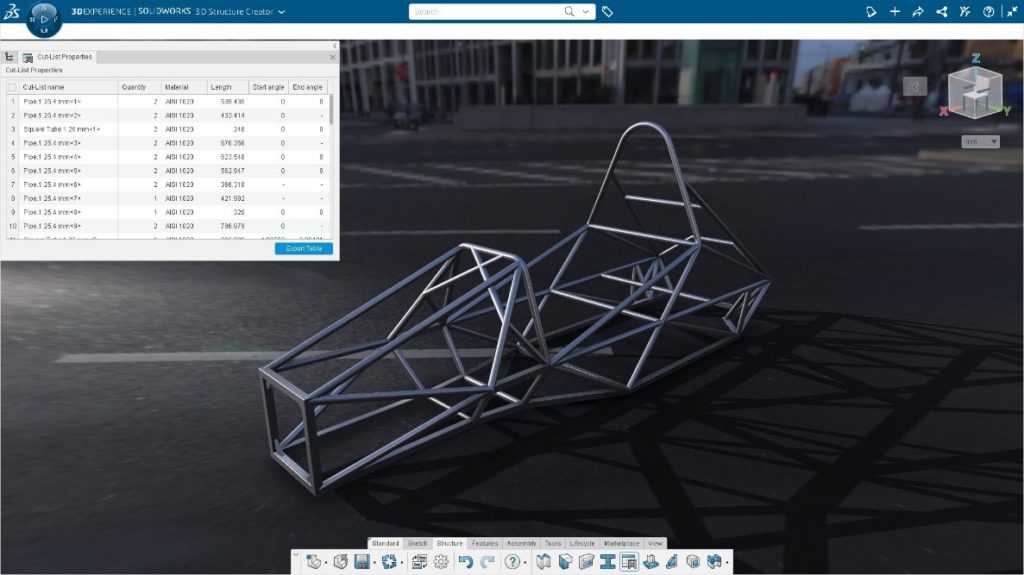
4. Agrega plazas, refuerzos y tapas finales de manera muy fácil: como no tienes que diseñarlas manualmente, todo será más rápido. Supongamos que quieres agregar un refuerzo a un sólido de la estructura, haces clic y se colocará automáticamente al final del mismo.
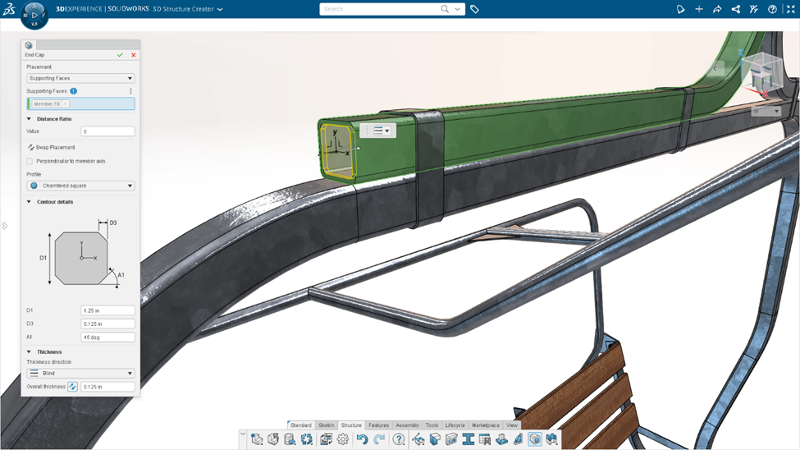
3. Secciones de estructura personalizadas: definir y administrar tus propias bibliotecas de perfiles de estructura personalizadas, basados en una forma de perfil común o un boceto 2D.
Creas un boceto 2D y luego lo usas como base para crear miembros estructurales con cualquier método de creación que ofrece la 3DEXPERIENCIE, como miembros basados en puntos o en líneas o los miembros de intersección.
La siguiente imagen muestra un ejemplo de un perfil personalizado que puedes crear para un perfil de aluminio extruido. Por ejemplo, podrías usar el perfil personalizado desde un lado para crear el bastidor donde los contenedores de chapa van por encima del escritorio de trabajo.
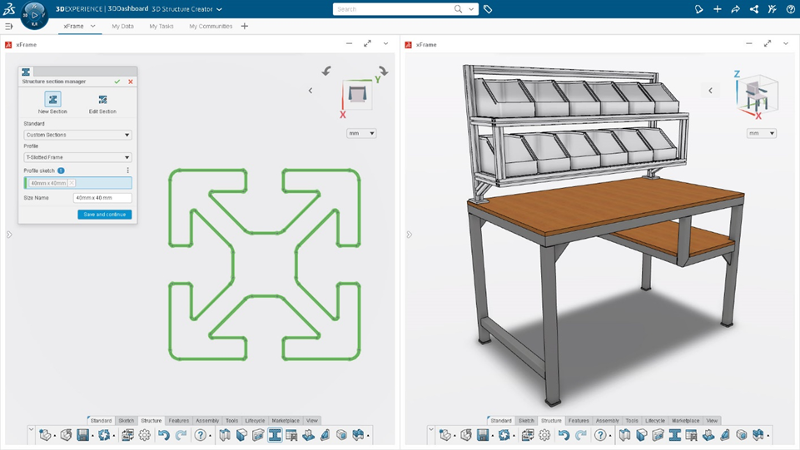
2. Ayudante de selección del asistente de diseño: utiliza el aprendizaje automático y las capacidades de inteligencia artificial (IA) para ofrecer ideas para las selecciones. Por ejemplo, ofrecerá sugerencias cuando elijas bordes o entidades de esbozo como referencias para los miembros de la estructura.
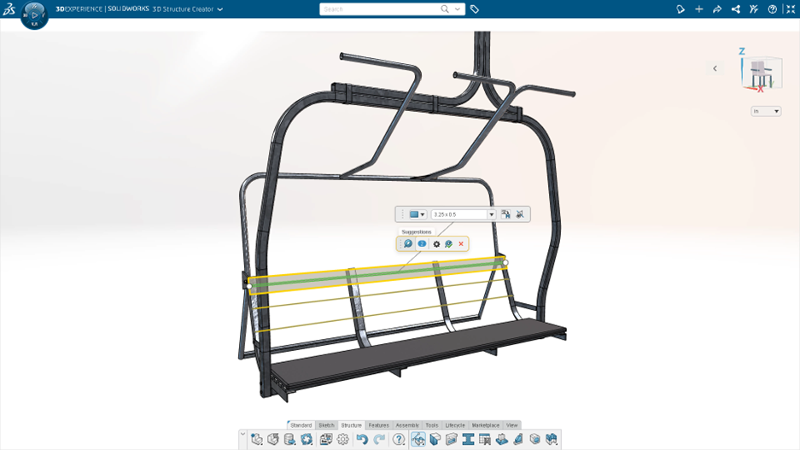
1.Asistente de diseño Mate Helper: si seleccionas un componente de un conjunto que desees copiar en otras ubicaciones del diseño, el Mate Helper identificará ubicaciones similares en las que podrías necesitar ese componente. Esto funciona muy bien para agregar sujetadores al diseño.
En la imagen de abajo tengo una impresora 3D y necesito agregar mis sujetadores para asegurar la placa base a los miembros de la estructura, que forman la parte inferior de la impresora 3D. Con el Mate Helper una vez que tengo el primer perno en su lugar, solo necesito hacer clic en ese para activar el Mate Helper. Los círculos amarillos en la imagen indican ubicaciones donde necesitaré el mismo sujetador y colocará automáticamente esos sujetadores en el ensamblaje.
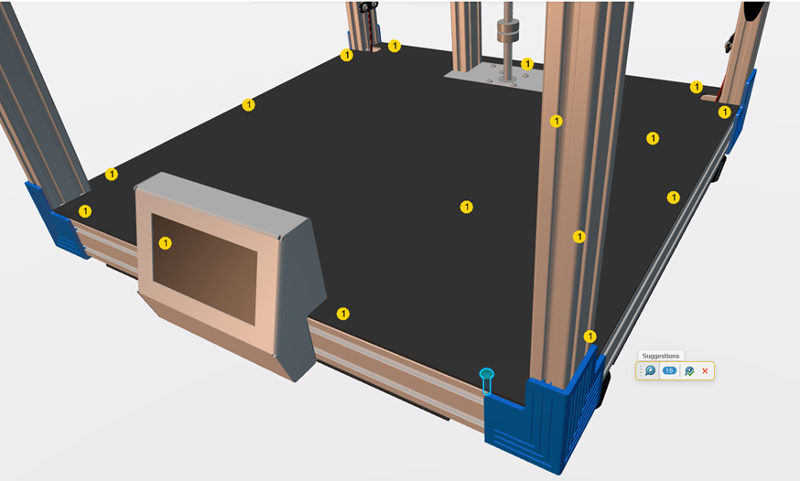
Autor: Bárbara Liniado
Soy licenciada en Publicidad y Relaciones Públicas, pertenezco al departamento de marketing de Easyworks. Busco las últimas novedades de diseño industrial para poder mantenerte al día. Ahora especializándome en 3DEXPERIENCE.

